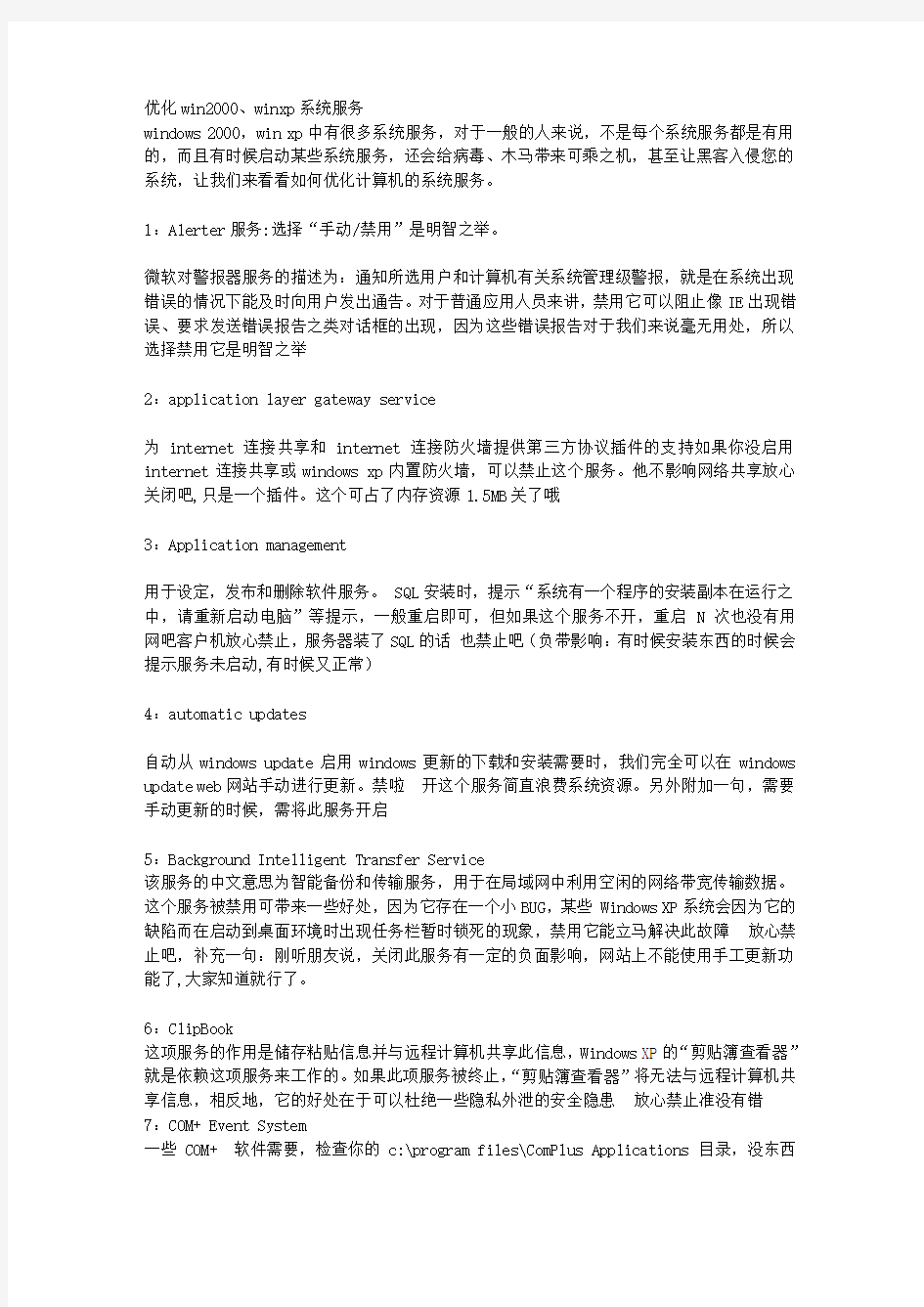
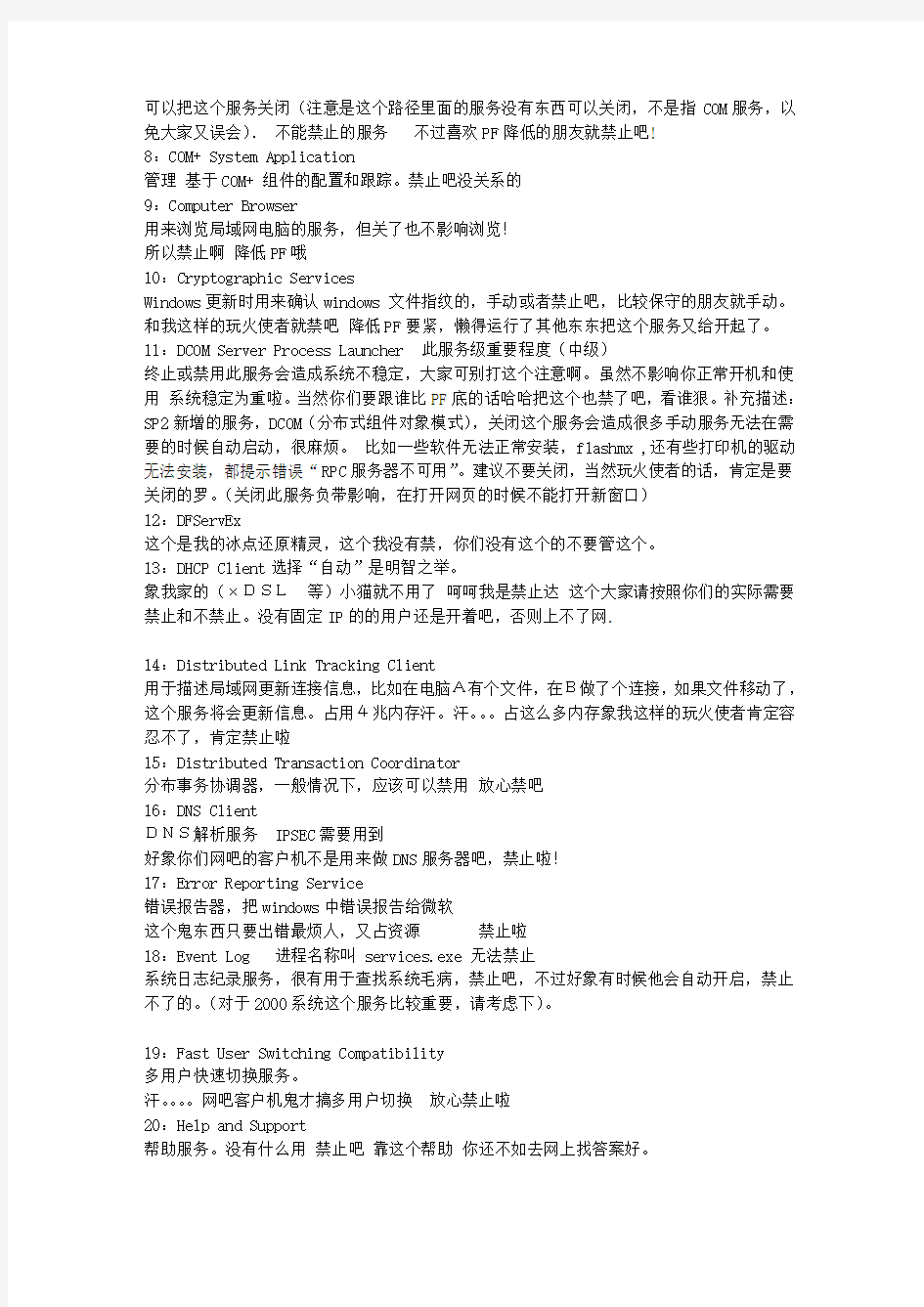
优化win2000、winxp系统服务
windows 2000,win xp中有很多系统服务,对于一般的人来说,不是每个系统服务都是有用的,而且有时候启动某些系统服务,还会给病毒、木马带来可乘之机,甚至让黑客入侵您的系统,让我们来看看如何优化计算机的系统服务。
1:Alerter服务:选择“手动/禁用”是明智之举。
微软对警报器服务的描述为:通知所选用户和计算机有关系统管理级警报,就是在系统出现错误的情况下能及时向用户发出通告。对于普通应用人员来讲,禁用它可以阻止像IE出现错误、要求发送错误报告之类对话框的出现,因为这些错误报告对于我们来说毫无用处,所以选择禁用它是明智之举
2:application layer gateway service
为internet连接共享和internet连接防火墙提供第三方协议插件的支持如果你没启用internet连接共享或windows xp内置防火墙,可以禁止这个服务。他不影响网络共享放心关闭吧,只是一个插件。这个可占了内存资源1.5MB关了哦
3:Application management
用于设定,发布和删除软件服务。 SQL安装时,提示“系统有一个程序的安装副本在运行之中,请重新启动电脑”等提示,一般重启即可,但如果这个服务不开,重启N次也没有用网吧客户机放心禁止,服务器装了SQL的话也禁止吧(负带影响:有时候安装东西的时候会提示服务未启动,有时候又正常)
4:automatic updates
自动从windows update启用windows更新的下载和安装需要时,我们完全可以在windows update web网站手动进行更新。禁啦开这个服务简直浪费系统资源。另外附加一句,需要手动更新的时候,需将此服务开启
5:Background Intelligent Transfer Service
该服务的中文意思为智能备份和传输服务,用于在局域网中利用空闲的网络带宽传输数据。这个服务被禁用可带来一些好处,因为它存在一个小BUG,某些 Windows XP系统会因为它的缺陷而在启动到桌面环境时出现任务栏暂时锁死的现象,禁用它能立马解决此故障放心禁止吧,补充一句:刚听朋友说,关闭此服务有一定的负面影响,网站上不能使用手工更新功能了,大家知道就行了。
6:ClipBook
这项服务的作用是储存粘贴信息并与远程计算机共享此信息,Windows XP的“剪贴簿查看器”就是依赖这项服务来工作的。如果此项服务被终止,“剪贴簿查看器”将无法与远程计算机共享信息,相反地,它的好处在于可以杜绝一些隐私外泄的安全隐患放心禁止准没有错
7:COM+ Event System
一些 COM+ 软件需要,检查你的 c:\program files\ComPlus Applications 目录,没东西
可以把这个服务关闭(注意是这个路径里面的服务没有东西可以关闭,不是指COM服务,以免大家又误会).不能禁止的服务不过喜欢PF降低的朋友就禁止吧!
8:COM+ System Application
管理基于COM+ 组件的配置和跟踪。禁止吧没关系的
9:Computer Browser
用来浏览局域网电脑的服务,但关了也不影响浏览!
所以禁止啊降低PF哦
10:Cryptographic Services
Windows更新时用来确认windows 文件指纹的,手动或者禁止吧,比较保守的朋友就手动。和我这样的玩火使者就禁吧降低PF要紧,懒得运行了其他东东把这个服务又给开起了。11:DCOM Server Process Launcher 此服务级重要程度(中级)
终止或禁用此服务会造成系统不稳定,大家可别打这个注意啊。虽然不影响你正常开机和使用系统稳定为重啦。当然你们要跟谁比PF底的话哈哈把这个也禁了吧,看谁狠。补充描述:SP2新增的服务,DCOM(分布式组件对象模式),关闭这个服务会造成很多手动服务无法在需要的时候自动启动,很麻烦。比如一些软件无法正常安装,flashmx ,还有些打印机的驱动无法安装,都提示错误“RPC服务器不可用”。建议不要关闭,当然玩火使者的话,肯定是要关闭的罗。(关闭此服务负带影响,在打开网页的时候不能打开新窗口)
12:DFServEx
这个是我的冰点还原精灵,这个我没有禁,你们没有这个的不要管这个。
13:DHCP Client选择“自动”是明智之举。
象我家的(xDSL等)小猫就不用了呵呵我是禁止达这个大家请按照你们的实际需要禁止和不禁止。没有固定IP的的用户还是开着吧,否则上不了网.
14:Distributed Link Tracking Client
用于描述局域网更新连接信息,比如在电脑A有个文件,在B做了个连接,如果文件移动了,这个服务将会更新信息。占用4兆内存汗。汗。。。占这么多内存象我这样的玩火使者肯定容忍不了,肯定禁止啦
15:Distributed Transaction Coordinator
分布事务协调器,一般情况下,应该可以禁用放心禁吧
16:DNS Client
DNS解析服务 IPSEC需要用到
好象你们网吧的客户机不是用来做DNS服务器吧,禁止啦!
17:Error Reporting Service
错误报告器,把windows中错误报告给微软
这个鬼东西只要出错最烦人,又占资源禁止啦
18:Event Log 进程名称叫 services.exe 无法禁止
系统日志纪录服务,很有用于查找系统毛病,禁止吧,不过好象有时候他会自动开启,禁止不了的。(对于2000系统这个服务比较重要,请考虑下)。
19:Fast User Switching Compatibility
多用户快速切换服务。
汗。。。。网吧客户机鬼才搞多用户切换放心禁止啦
20:Help and Support
帮助服务。没有什么用禁止吧靠这个帮助你还不如去网上找答案好。
21:HTTP SSL
HTTP SSL 服务停止,IIS 将无法执行SSL 功能
网吧客户机谁用IIS服务器啊禁止啦
22:Human Interface Device Access
支持"弱智“电脑配件的。比如键盘上调音量的按钮等等
禁止吧搞笑的服务,简直就是浪费我们系统资源
23:IMAPI CD-Burning COM Service
XP刻牒服务,也就是所谓刻录机提够的服务,占用1.6M内存
汗绝对禁止,浪费资源,你们网吧还弄个克录机不成。。。。
24:Indexing Service
非常恐怖的XP系统减速的服务
强烈要求禁止!
25:IPSEC Services
IPSEC安全服务,一般用户用不着,如果在服务器上做IPSEC(IP策略)安全措施才用
禁止吧降低PF才重要
26:Logical Disk Manager
磁盘管理服务。需要时它会通知你象我这样的玩火使者当然是禁止的,你们视情况来啊,保守的请设置为手动
27 Logical Disk Manager Administrative Service
同上相关联的服务该服务对于经常使用移动硬盘、闪盘等外设的用户必不可少,根据具体情况。改为手动后需要时它会通知你建议设置为手动我是禁止。
28:Messenger
Windows XP中信使服务是用来在服务器和工作站之间传输NET SEND消息的,如果禁止此项服务,就有利于防止来自局域网内的各种骚扰信息,不过它的弊端也是显而易见的:在拒绝骚扰信息的同时,来自公司网管的有用信息也被过滤掉了
强烈要求禁止,网吧里面别让别人利用这个漏斗来搞鬼。
29:MS Software Shadow Copy Provider
据说是备份用的。我看什么用都没禁止啦
30:Net Logon
登陆Domain Controller用的。!如果公司内部需要使用网内的域服务器登录到域时,就开启此服务吧网吧客户机建议禁止。
31:NetMeeting Remote Desktop Sharing
用Netmeeting实现远程桌面共享,公司或者需要使用这个功能的朋友建议设置为手动,网吧用不到禁止吧
32:Network Connections
Windows XP中该服务的作用是用来管理“网络连接”文件夹中的所有对象,系统默认为自动启用状态,如果禁用了它,那么从控制面板中双击“网络连接”图标后打开的“网络连接”窗口中将空无一物,“网络安装向导”、“新建连接向导”和“本地连接图标”都不见了,查看网络连接信息和更改局域网配置的操作都将无法进行 (禁用后需重启系统才可看到“效果”)。因为我是动态ADSL共享保号的,必须得依赖这个服务,所以这个我没有禁止,其实大家在客户机上完全可以禁止,而且还可以避免别人查看网络连接呵呵。
33:Network DDE
前面你都禁止了CLIPBOOK 这个肯定禁止啦建议大家手动
34Network DDE DSDM
上面你都禁止的话,这个肯定可以禁止建议大家手动
35:Network Location Awareness (NLA)
如有网络共享或ICS/ICF可能需要.(服务器端)
客户机建议禁止降低PF要紧这个我已经测试,禁止改服务不影响其他客户机上网。
36:Network Provisioning Service
为自动网络提供管理基于域的 XML 配置文件
可以禁止的服务
37:NT LM Security Support Provider
使用传输协议而不是命名管道的远程过程调用提够安全机制
建议手动
38:NVIDIA Driver Helper Service
大家一般都有这个东东吧 Nvidia 显卡帮助,肯定一个字关!哈哈
39:Performance Logs and Alerts
记录机器运行状况而且定时写入日志或发警告,内容过于专业
你们有几个看的懂那些日志文件吗?肯定禁止啦!
40:Plug and Play
自动查测新装硬件,即插即用,开着吧
这个建议大家要开着啦,网吧电脑多,别给自己找麻烦不过你跟别人比PF底的时候,可以禁止的哈哈!这个我不能禁止因为我是拔号ADSL的 TELEPHONE服务必须依赖他不然象我这样的玩火使者怎么容忍得了,早被我禁止了。
不好意思中间漏掉了几个服务没有写刚刚检查找到了
Portable Media Serial Number Service
用于控制盗版音乐文件复制到便携播放器上,如MP3、MD等这个关大家什么事
马上禁止,根本没用
Print Spooler 打印后台处理程序 (有打印机的请不要关闭此服务)
可以禁止
Protected Storage
可以禁止负面影响你打开“添加/删除程序”窗口,看看此时的打开速度是否变慢了玩火使者肯定要禁他的。补充描述:用来储存你计算机上密码的服务,像 Outlook、拨号程序、其它应用程序、主从架构等等。视具体使用环境而定,在不安全的环境下建议停止建议设为手动(负带影响:关闭此服务 PUBWIN EP将连不上服务器)
41:QoS RSVP
网络流量自动平衡。可能有用。不过一般大家都用不到就设为手动吧
42:Remote Access Auto Connection Manager
同下:建议设置为手动
43:Remote Access Connection Manager
宽带者/网络共享可能需要!建议设置自动服务器别打这个注意,客户机大家可以视情况而定禁止吧
44:Remote Desktop Help Session Manager
远程帮助服务,不过占用4兆内存。
建议网吧客户机设置为手动。
45:Remote Procedure Call (RPC)(此服务重要程度: 高级)
系统核心服务,不要对他有想法!不多解释啦
46:Remote Procedure Call (RPC) Locator
这个倒没什么用,管理RPC数据库服务,占用1兆内存。建议设置为手动
47:Remote Registry
地球人都知道这个肯定要禁止的!
48:Removable Storage
般情况下不用,磁带备份用的。建议手动
除非你有 Zip 磁盘驱动器或是 USB 之类移动式的硬件或是 Tape备份装置,不然可以关了49:Routing and Remote Access
路由和网关,一般情况下网吧客户机全设置为手动
50:Secondary Logon
给与administrator 以外的用户分配指定操作权看重权限的朋友就设置为自动吧,我忍受不了浪费资源止降低PF要紧大家别学我啊你们视情况而定。
51:Security Accounts Manager
存贮本地用户帐户信息的不要打此服务的注意
52:Security Center
监视系统安全与配置保守的朋友请设置为自动追求PF降低的朋友且电脑知识专业的,强力禁止吧!
53:Server
局域网文件/打印共享需要的追求PF降低的个人电脑的朋友,网吧客户机放心禁止,公司里的请视情况而定除非你有和其它计算机共享,不然就关了
54:Shell Hardware Detection
给有些配置自动启动,像DVD cd驱动等
建议设置自动别打他的注意,打他的注意,造成麻烦的我不管哦,
但是网吧客户机可以关闭的
55:Smart Card
智能卡汗。。。。。。你们网吧有吗禁止啦
56:SSDP Discovery Service
没有什么硬件利用这个服务禁止啦
57:System Event Notification
记录用户登录/注销/重起/关机信息。。你很看重这些吗肯定禁止啊
58:System Restore Service
系统还原功能禁止不多解释
59:Task Scheduler
windows 计划服务,如果你使用系统的“任务计划”,就不能关
好象网吧里面没有谁用吧放心禁止吧
60:TCP/IP NetBIOS Helper
你的网络不用Netbios 或WINS,就关闭
网吧客户机放心禁止
61:Telephony
大漏洞,2兆内存。但是我没有办法哦,ADSL拨号上网哦禁止啦,我就上不了网了5555555 网吧客户机放心关闭
62:Telnet
绝对禁止的服务
63:Terminal Services
实现远程登录本地电脑,快速用户切换和远程桌面功能需要,网吧客户机放心关闭需要使用这个功能的朋友请设置为手动
64:Themes
呵呵给XP系统装扮的鬼东西放心禁止吧
65:Uninterruptible Power Supply
提够不间断电源停电保护设备用的。。。没有的就禁止网吧客户机放心禁
66:Universal Plug and Play Device Host
同SSDP Discovery Service ,没有多大用出,简直就是浪费资源关闭.
67:Volume Shadow Copy
同MS Software Shadow Copy Provider,没有多大用出关闭
68:WebClient
和以后的NET技术有相关联系。网吧客户机用不着关闭设为手动其他朋友视情况而来
我肯定禁止玩火使者贝!
69:Windows Audio
别打他的注意,除非你是聋子,听不到声音,就禁止吧哈哈!关了他就没有声音了哦
70:Windows Firewall/Internet Connection Sharing (ICS)
此功能与我ADSL共享服务相关联关闭此服务,客户机将上不了网不过网吧客户机完全可以禁止此服务。SP2版本以前的叫法Internet Connection - Firewall (ICF) / Sharing (ICS)
71:Windows Image Acquisition (WIA)
有扫描仪和照相机的朋友请不要禁止此服务网吧客户机完全可以禁止服务器别禁止一般网吧服务器上还是会提够扫描服务赚钱达。当然如果没有的话就禁止吧
72:Windows Installer
Windows的MSI安装服务放心禁止
73:Windows Management Instrumentation
满重要的服务,是管“服务依靠”的,关闭了会出现不可预料的问题哦嘿嘿想清楚再关不
一、什么是系统服务 在Windows 2000/XP/2003系统中,服务是指执行指定系统功能的程序、例程或进程,以便支持其他程序,尤其是低层(接近硬件)程序。通过网络提供服务时,服务可以在Active Directory(活动目录)中发布,从而促进了以服务为中心的管理和使用。 服务是一种应用程序类型,它在后台运行。服务应用程序通常可以在本地和通过网络为用户提供一些功能,例如客户端/服务器应用程序、Web服务器、数据库服务器以及其他基于服务器的应用程序。 二、配置和管理系统服务 通过上面的阅读,相信你已对Windows系统服务有所了解,与系统注册表类似,对系统服务的操作,我们可以通过“服务管理控制台”来实现。 以管理员或Administrators组成员身份登录,单击“开始→运行”菜单项,在出现的对话框中键入“Services.msc”并回车,即可打开“服务管理控制台”。你也可以单击“开始→控制面板→性能和维护→管理工具→服务”选项来启动该控制台。 在服务控制台中,双击任意一个服务,就可以打开该服务的属性对话框。在这里,我们可以对服务进行配置、管理操作,通过更改服务的启动类型来设置满足自己需要的启动、关闭或禁用服务。 在“常规”选项卡中,“服务名称”是指服务的“简称”,并且也是在注册表中显示的名称;“显示名称”是指在服务配置界面中每项服务显示的名称;“描述”是为该服务作的简单解释;“可执行文件的路径”即是该服
务对应的可执行文件的具体位置;“启动类型”是整个服务配置的核心,对于任意一个服务,通常都有3种启动类型,即自动、手动和已禁用。只要从下拉菜单中选择就可以更改服务的启动类型。“服务状态”是指服务的现在状态是启动还是停止,通常,我们可以利用下面的“启动”、“停止”、“暂停”、“恢复”按钮来改变服务的状态。 下面让我们来看看3种不同类型的启动状态: 自动:此服务随着系统启动时启动,它将延长启动所需要的时间,有些服务是必须设置为自动的,如Remote Procedure Call(RPC)。由于依存关系或其他影响,其他的一些服务也必须设置为自动,这样的服务最好不要去更改它,否则系统无法正常运行。 手动:如果一个服务被设置为手动,那么可以在需要时再运行它。这样可以节省大量的系统资源,加快系统启动。 已禁用:此类服务不能再运行。这个设置一般在提高系统安全性时使用。如果怀疑一个陌生的服务会给你的系统带来安全上的隐患,可以先尝试停止它,看看系统是否能正常运行,如果一切正常,那么就可以直接禁用它了。如果以后需要这个服务,在启动它之前,必须先将启动类型设置为自动或手动。 单击“依存关系”选项卡,在这里我们可以看到,在顶端列表中指出运行选定服务所需的其他服务,底端列表指出了需要运行选定服务才能正确运行的服务。它说明了一些服务并不能单独运行,必须依靠其他服务。在停止或禁用一个服务之前,一定要看看这个服务的依存关系,如果有其他需要启动的服务是依靠这个服务,就不能将其停止。在停止或
Win7系统服务优化 现在已经有不少配置不是很高的电脑用户正式用上了Windows7(以下简称Win 7),如何让低配置电脑可以更流畅的运行Win 7呢本文教大家手动优化Win 7,而对象则是最容易被忽视的系统服务。 我们首先了解系统服务的一些系统知识,然后再根据Windows7用户的各种不同需求提供有针对性Windows7系统服务清理方案,提高WIndows7的运行速度。 什么是服务 服务是系统用以执行指定系统功能的程序或进程,其功用是支持其他应用程序,一般在后台运行。与用户运行的程序相比,服务不会出现程序窗口或对话框,只有在任务管理器中才能观察到它们的身影。 如何修改服务的启动类型 在Win 7开始菜单的“搜索程序和文件”栏里输入“”或“服务”,即可搜索到“服务”项,点击之后就可以打开服务管理列表窗口。双击任意一个服务即可查看或修改它的属性,在属性窗口中就可以修改启动类型为“手动”、“自动”、“自动(延时启动)”或“禁用”。 “自动”和“自动(延时启动)”有什么不同 “自动”启动是指电脑启动时同时加载该服务项,以便支持其他在此服务基础上运行的程序。而“自动(延时启动)”则是Win 7当中非常人性化的一个设计。采用这种方式启动,可以在系统启动一段时间后延迟启动该服务项,可以很好地解决一些低配置电脑因为加载服务项过多导致电脑启动缓慢或启动后响应慢的问题。 “手动”和“禁用”有什么不同 服务启动状态为“手动”的情况下,该进程虽然关闭,但依然可以在特定情况下被激活,而设置为“禁用”后,除非用户手动修改属性,否则服务将无法运行。 哪些服务需要手动启动 “手动”模式,顾名思义就是这种服务不会随着系统的启动而加载,而需要其他服务激活或者由用户进入服务管理界面后,手动启动它或者修改其属性为“自动”启动。这种模式常用在需要开启一些系统原本没有开启的功能时。以“Application Identity”服务为例,默认状态下该服务为“手动”状态,即没有启动。但是当用户需要使用AppLocker功能时,就必须手动启用这一服务(修改为“自动”状态),否则AppLocker功能将无法正常工作。 修改前我应该注意些什么 修改系统服务可能会造成一些意想不到的问题,所以修改前最好将默认的服务状态进行备份。方法为打开服务管理窗口后依次点击“操作→导出列表”,选择“保存类型”为TXT 文本文件或CSV文件,建议选择后者,该文件可用Excel打开。
windows服务大全 一、什么是系统服务 在Windows 2000/XP/2003系统中,服务是指执行指定系统功能的程序、例程或进程,以便支持其他程序,尤其是低层(接近硬件)程序。通过网络提供服务时,服务可以在Active Directory(活动目录)中发布,从而促进了以服务为中心的管理和使用。 服务是一种应用程序类型,它在后台运行。服务应用程序通常可以在本地和通过网络为用户提供一些功能,例如客户端/服务器应用程序、Web服务器、数据库服务器以及其他基于服务器的应用程序。 二、配置和管理系统服务 通过上面的阅读,相信你已对Windows系统服务有所了解,与系统注册表类似,对系统服务的操作,我们可以通过“服务管理控制台”来实现。 以管理员或Administrators组成员身份登录,单击“开始→运行”菜单项,在出现的对话框中键入“Services.msc”并回车,即可打开“服务管理控制台”。你也可以单击“开始→控制面板→性能和维护→管理工具→服务”选项来启动该控制台。 在服务控制台中,双击任意一个服务,就可以打开该服务的属性对话框。在这里,我们可以对服务进行配置、管理操作,通过更改服务的启动类型来设置满足自己需要的启动、关闭或禁用服务。 在“常规”选项卡中,“服务名称”是指服务的“简称”,并且也是在注册表中显示的名称;“显示名称”是指在服务配置界面中每项服务显示的名称;“描述”是为该服务作的简单解释;“可执行文件的路
径”即是该服务对应的可执行文件的具体位置;“启动类型”是整个服务配置的核心,对于任意一个服务,通常都有3种启动类型,即自动、手动和已禁用。只要从下拉菜单中选择就可以更改服务的启动类型。“服务状态”是指服务的现在状态是启动还是停止,通常,我们可以利用下面的“启动”、“停止”、“暂停”、“恢复”按钮来改变服务的状态。 下面让我们来看看3种不同类型的启动状态: 自动:此服务随着系统启动时启动,它将延长启动所需要的时间,有些服务是必须设置为自动的,如Remote Procedure Call(RPC)。由于依存关系或其他影响,其他的一些服务也必须设置为自动,这样的服务最好不要去更改它,否则系统无法正常运行。 手动:如果一个服务被设置为手动,那么可以在需要时再运行它。这样可以节省大量的系统资源,加快系统启动。 已禁用:此类服务不能再运行。这个设置一般在提高系统安全性时使用。如果怀疑一个陌生的服务会给你的系统带来安全上的隐患,可以先尝试停止它,看看系统是否能正常运行,如果一切正常,那么就可以直接禁用它了。如果以后需要这个服务,在启动它之前,必须先将启动类型设置为自动或手动。 单击“依存关系”选项卡,在这里我们可以看到,在顶端列表中指出运行选定服务所需的其他服务,底端列表指出了需要运行选定服务才能正确运行的服务。它说明了一些服务并不能单独运行,必须依靠其他服务。在停止或禁用一个服务之前,一定要看看这个服务的依存关系,
Windows XP 系统服务优化设置详解 一.系统服务 1.Alerter Alerter(警报器)。将系统上发生的与管理有关的事件以警示信息传送至网络上指定的电脑或用户,例如当发生打印错误或硬盘即将写满等事件,即由该服务负责收集、送出。该服务进程名为Services.exe(即启动这个服务后在的后台运行的进程名称,可以通过任务管理器查看到)。 依存关系:Workstation 建议:一般家用计算机根本不需要传送或接收计算机系统管理来的警示(AdministrativeAlerts),除非你的计算机用在局域网络上,停止。 2.Application Management AppMgmt(应用程序管理服务)。提供软件安装服务,如分派、发行以及删除。该服务进程名为Svchost.exe。 依存关系:无 建议:启动。 3.Automatic Updates Wuauserv(自动更新服务)。从Windows Update启用Windows更新的下载和安装。该服务进程名为Svchost.exe。 依存关系:无 建议:启动。 4.ClipBook ClipSrv(剪贴簿)。启用“剪贴簿查看器”储存信息并实现与远程计算机共享。该服务进程名为Clipsrv.exe 依存关系:Network DDE 建议:该服务对于一般家用计算机根本涉及不到,可以根据具体情况,停止。 https://www.doczj.com/doc/8116360427.html,+Event System EventSystem(COM+事件系统服务)。支持系统事件通知服务(SENS),此服务为订阅组件对象模型(COM)组件事件提供自动分布功能。该服务进程名为Svchost .exe。 依存关系:Remote Procedure Call(RPC)和System Event Notification 建议:有些程序可能用到COM+组件,像BootVis的Optimize system应用,根据具体情况,启动。 https://www.doczj.com/doc/8116360427.html,+System Application COMSysApp(COM+系统应用服务)。管理基于COM+组件的配置和跟踪。该服务进程名为Dllhost.exe。 依存关系:Remote Procedure Call(RPC) 建议:如果COM+Event Sysctem是一辆车,那么COM+Systern Application就是司机,根据具体情况,启动。 7.Cryptographic Services CayptSve(认证服务)。提供三种管理服务,编录数据库服务,它确定Windows文件的签字;受保护的根服务,它从此计算机添加和删除受信根证书机构的证书;密钥(Key)服务,它帮助注册此计算机获取证书。如果此服务被终止,这些管理服务将无法正常运行。该服务进程名为Svehost.exe。
https://www.doczj.com/doc/8116360427.html, Runtime Optimization Service v 2.0.5.727_X86 2.360杀毒全盘扫描辅助服务 3.360杀毒实时防护服务 360杀毒实时防护服务程序,实时监控病毒、木马的入侵,保护您的电脑安全。建议:启动 4.Alerter Alerter(警报器)。将系统上发生的与管理有关的事件以警示信息传送至网络上指定的电脑或用户,例如当发生打印错误或硬盘即将写满等事件,即由该服务负责收集、送出。该服务进程名为Services.exe(即启动这个服务后在的后台运行的进程名称,可以通过任务管理器查看到,如图3所示)。 依存关系:Workstation 建议:一般家用计算机根本不需要传送或接收计算机系统管理来的警示 5.AppHcation Layer Gateway Service ALG(应用层网关)。为Internet连接共享和Internet连接防火墙提供第三方协议插件的支持。该服务进程名为Alg.exe。 依存关系:Internet Connection Firewall(1CF)/Internet Connection Sharing(1CS) 建议:如果你不使用因特网联机共享(ICS)提供多台计算机的因特网存取和因特网联机防火墙(ICF)软件,停止。 6.Application Management AppMgmt(应用程序管理服务)。提供软件安装服务,如分派、发行以及删除。该服务进程名为Svchost.exe。 依存关系:无 建议:启动。
https://www.doczj.com/doc/8116360427.html, State Service 8.Ati Hotkey Poller 9.Automatic Updates Wuauserv(自动更新服务)。从Windows Update启用Windows更新的下载和安装。该服务进程名为Svchost.exe。 依存关系:无 建议:启动。 10.Background Intelligent Transfer Service BITS(后台智能传输服务)。使用空闲的网络带宽传输数据。当网络切断或计算机需要重新启动时,该服务会自动对文件传输加以维护,当网络重新连接时,该服务将从停止的地方继续开始传输文件。该服务进程名为Svchost.exe。 依存关系:Remote Procedure Call(RPC)和Workstation 建议:该服务的应用即是实现支持Windows自动更新时的断点续传,根据Automatic Updates服务的具体情况,启动。 11.ClipBook ClipSrv(剪贴簿)。启用“剪贴簿查看器”储存信息并实现与远程计算机共享。该服务进程名为Clipsrv.exe 依存关系:Network DDE 建议:该服务对于一般家用计算机根本涉及不到,可以根据具体情况,停止。 https://www.doczj.com/doc/8116360427.html,+Event System EventSystem(COM+事件系统服务)。支持系统事件通知服务(SENS),此服务为订阅组件对象模型(COM)组件事件提供自动分布功能。该服务进程名为Svchost .exe。
下面我说的是WIN7的服务.... Adaptive Brightness 监视氛围光传感器,以检测氛围光的变化并调节显示器的亮度。如果此服务停止或被禁用,显示器亮度将不根据照明条件进行调节。 该服务的默认运行方式是手动,如果你没有使用触摸屏一类的智能调节屏幕亮度的设备,该功能就可以放心禁用。Application Experience 在应用程序启动时为应用程序处理应用程序兼容性缓存请求。 该服务的默认运行方式是自动,建议手动。 Application Information 使用辅助管理权限便于交互式应用程序的运行。如果停止此服务,用户将无法使用辅助管理权限启动应用程序,而执行所需用户任务可能需要这些权限。 该服务的默认运行方式是手动,不建议更改。 Application Layer Gateway Service 为Internet 连接共享提供第三方协议插件的支持 如果装有第三方防火墙且不需要用ICS方式共享上网,完全可以禁用掉。 Application Management
为通过组策略部署的软件处理安装、删除以及枚举请求。如果该服务被禁用,则用户将不能安装、删除或枚举通过组策略部署的软件。如果此服务被禁用,则直接依赖于它的所有服务都将无法启动。 该服务默认的运行方式为手动,该功能主要适用于大型企业环境下的集中管理,因此家庭用户可以放心禁用该服务。Ati External Event Utility 装了ATI显卡驱动的就会有这个进程,建议手动。Background Intelligent Transfer Service 使用空闲网络带宽在后台传送文件。如果该服务被禁用,则依赖于BITS 的任何应用程序(如Windows Update 或MSN Explorer)将无法自动下载程序和其他信息。 这个服务的主要用途还是用于进行WindowsUpdate或者自动更新,如果是采用更新包来更新的话,完全可以禁用。Base Filtering Engine 基本筛选引擎(BFE)是一种管理防火墙和Internet 协议安全(IPsec)策略以及实施用户模式筛选的服务。停止或禁用BFE 服务将大大降低系统的安全。还将造成IPsec 管理和防 火墙应用程序产生不可预知的行为。 同样为系统防火墙,VPN以及IPsec提供依赖服务,同时也是系统安全方面的服务,如果使用第三方VPN拨号软件并且不用系统的防火墙以及ICS共享上网,为了系统资源,关闭它
1.系统服务函数为应用程序提供了访问计算机资源以及底层操作系统特性的手段,比如访问内存、文件系统、设备、进程和线程。应用程序使用系统服务函数来管理和监视它所需要的资源。例如,应用程序可使用内存管理函数来分配和释放内存,使用进程管理和同步函数来启动和调整多个应用程序或在一个应用程序中运行的多个线程的操作。 2. 系统服务函数提供了访问文件、目录以及输入输出(I/O)设备的手段。应用程序使用文件I/O函数可以访问保存在指定计算机以及网络计算机上的磁盘和其他存储设备上的文件和目录。这些函数支持各种文件系统,从FAT文件系统,CD-ROM文件系统(CDFS),到NTFS。 3.系统访问函数为应用程序提供了一些可以与其他应用程序共享代码或信息的方法。例如,可以将一些有用的过程放到DLL中,使它们对所有的应用程序都可用。应用程序只需使用DLL函数将动态链接库加载进来并获取各过程的地址,就可以使用这些过程了。通讯函数用于向通讯端口写入数据及从通讯端口读出数据,并控制这些端口的操作方式。有几种内部通讯(IPC)的方法,比如DDE、管道(Pipe)、邮槽(Mailslot)和文件映射。对于提供安全属性的操作系统来说,应用程序可使用安全函数来访问安全数据,并保护这些数据不会被有意或无意地访问或破坏。 使用系统服务函数可以访问有关系统和其他应用程序的信息。应用程序可用系统信息函数来确定计算机的特别属性,比如是否出现鼠标、显示屏幕上的元素具有多大尺寸。注册和初始化函数用于将应用程序的特殊信息保存到系统文件中,以便于该应用程序的新实例对象,甚至其他应用程序都可以获取和使用这些信息。 应用程序使用系统服务函数可以处理执行过程中的的一些特殊情况,比如错误处理、事件日志、异常处理。还有一些属性可用于调试和提高性能。例如,使用调试函数可对其他进程的执行过程进行单步控制,而性能监视函数则可对某个进程的执行路径进行跟踪。 系统服务函数还提供了一些特性,可用于创建其他类型的应用程序,比如控制台应用程序和服务。 系统服务函数包括以下几类: 访问控制函数(Access Control) Microsoft Windows NT所提供的安全功能对Win32应用程序是自动使用的。在系统中运行的每个应用程序都受由Windows NT的特殊配置所提供的安全功能所影响。Windows NT 是支持Win32安全功能的唯一平台。 Windows NT的安全功能对大多数Win32函数的影响都是最小的,不需要安全功能的Win32应用程序不必合并任何特殊代码。不过,你可使用Windows NT的安全属性向Win32应用程序提供一些服务。 访问控制函数提供了一系列控制访问Win32对象(比如文件)、管理函数(比如设置系统时间或审核运行动作的函数)的Windows NT安全模型。 原子函数(Atom) 原子表格是一个系统定义的表格,用于保存字符串和相应的标识符。应用程序将一个字符串放到原子表格中,并接受一个16位的整数(称为一个原于),用于访问该字符串。放到原子表格中的字符串被称为原子名字。 原子函数提供了一系列对原子进行添加、删除、初始化等的操作。 客户服务器访问控制函数(Client/Server Access Control) 客户/服务器访问控制函数包括三类: 用于模拟客户机。 用于检查和设置私有对象上的安全描述符。
1、了解 Win7系统服务优化的基础知识 与Windows XP和Windows 2003才七十多个服务相比,到Windows 7时代,系统已经增加到一百五十多个服务(Vista系统有130多个),这不可避免地加大了系统资源占用,拖慢了系统速度,占据了系统CPU和内存资源。 当然,在Windows 7 的各个版本中,启动默认加载的服务数量是明显不同的,功能最多的是Ultimate版本(旗舰版),肯定加载的服务也最多。 Windows 系统的服务加载数量严重影响Win7的开机速度,因此,优化服务就显得更加重要。 2、如何设置、开启、关闭Windows7系统的各项服务 1)用Win7系统自带的服务管理软件: 方式A、在Win7系统中随时按下 Win键+R键快捷键打开运行窗口,输入 Services.msc 回车; 方式B、点击开始菜单——搜索框中输入服务两个汉字,或者输入Services.msc 回车; 方式C、点击控制面板——管理工具——服务也可以到达同样的界面。 2)用Windows7优化大师里面的服务优化大师(或者魔方的服务管理也可以),在系统优化菜单栏点击左侧的服务优化即可打开。 3、用Win7优化大师中的向导进行设置 打开Win7优化大师第一次都会自动弹出优化向导,如果没有弹出,请点击Win7优化大师左侧的优化向导,依次点击下一步到第四步 第四步里面罗列了3个建议关闭的服务(勾选中的服务保存后会被自动关闭并禁止下次启动加载): 1)服务名称 Remote Registry :本服务允许远程用户修改本机注册表,建议关闭; 2)服务名称 Secondary Logon:本服务替换凭据下的启用进程,建议普通用户关闭; 3)服务名称 SSDP Discovery:本服务启动家庭网络上的UPNP设备,建议关闭; 这四个服务普通用户都禁止掉行了,然后跟随向导进入第五步,这儿列出了6个建议关闭的服务: 1)服务名称 IP Helper:如果您的网络协议不是IPV6,建议关闭此服务; 2)服务名称 IPsec Policy Agent:使用和管理IP安全策略,建议普通用户关闭; 3)服务名称System Event Notification Service:记录系统事件,建议普通用户关闭; 4)服务名称 Print Spooler:如果您不使用打印机,建议关闭此服务; 5)服务名称Windows Image Acquisition(WIA):如果不使用扫描仪和数码相机,建议关闭此服务; 6)服务名称 Windows Error Reporting Service:当系统发生错误时提交错误报告给微软,建议关闭此服务;
引用 写在前面: 根据我所了解的Windows 7,根本不需要所谓的优化。我觉得应该定义为个性化调整更适合,它的存在是必然的,微软它做的只是家庭版,高级版,专业版,旗舰版和企业版,使用的却是成千上万不同的群体,所以个性化的调整的存在是必然的。 本文的手动调整基于Windows 7 专业版,假如你发现某些服务和项不存在,可能是版本上存在的功能细节的差异。 一.服务调整(Win+R调出运行对话框,输入services.msc确认) 1.Remote Registry 远程修改注册表。这个功能对于绝大多数的普通使用者是没用的,而且它也是安全上的隐患,建议禁止。 2.Tablet PC Input Service 提供平板电脑笔和墨迹支持。假如你没有相关的设备,一般的台式机都可以设置为禁止。 3.Windows Search
Windows 7的内置搜索。它的功能好不好?好。但是它对资源的消耗却不是少的,而且它的速度也很慢,我是直接禁止的,至于电脑文件的搜索,我会选择“E verything”这个小工具,它占用资源少而且速度超级快。 4.传真 如果你不需要传真的支持,直接禁止。 5.Print Spooler 它的作用是把需要打印的文件加载到内存以便打印(内存传输的速度比硬盘传输的速度要快很多)。如果你有打印机,设置手动就可以。如果没有打印机,设置禁用。 6.Windows Defender 有很多的所谓的优化文章会说直接禁用吧,我给你的忠是:假如你的电脑没有打算安装第三方的安全(如杀毒)软件(如卡巴斯基),你就不要别人说禁用你就禁用了,即使它大量占用了资源,安全软件大部分都会占用大量的资源。如果你已经有第三方的安全软件,可直接禁用;如果你习惯裸奔(本人就是没任何安全软件的,不推荐),那就禁用吧。(真的是“个性化”) 7.Windows Firewall 这个真的必须慎重。它是有效对计算机程序访问网络的管理,并且可以拒绝不被你允许的接入请求。但是实际上它的确也占用更多的资源,如果你有第三方的Firewall,可以直接禁用。注意:如果你需要笔记本提供手机无线的路由功能,Windows Firewall服务它是必须的,禁止了这个服务你就无法把笔记本当作无线路由功能了。 8.WLAN AutoConfig
win7系统中要开启的服务win7出来已经算是很久的了,现在微软的win8系统都已经上市了半年的了。那么使用过win7的朋友们,感觉这个系统咋样的呢?一些关于它的必须要做的事又了解了多少的呢?下面,ghost系统之家就来简单说一下在win7中必须开启的10个服务的! 1.杀毒软件服务 2.DNS Client 官方解释:DNS 客户端服务(dnscache)缓存域名系统(DNS)名称并注册该计算机的完整计算机名称。如果该服务被停止,将继续解析DNS 名称。然而,将不缓存DNS 名称的查询结果,且不注册计算机名称。 如果你停止了此服务,你的电脑将不能解释DNS信息,不能用域名登录网站。 https://www.doczj.com/doc/8116360427.html,work Connections 官方解释:管理“网络和拨号连接”文件夹中对象,在其中您可以查看局域网和远程连接。 如果你停止了此服务,不能配置网路,不能创建网络链接,不能上网了。 4. Plug and Play 官方解释:使计算机在极少或没有用户输入的情况下能识别并适应硬件的更改。终止或禁用此服务会造成系统不稳定。 5. Print Spooler 官方解释:将文件加载到内存供稍后打印. 没有了它你别想珍藏别人的卡片,这个是打印服务。 6. Remote Procedure Call (RPC) 官方解释:RPCSS 服务是COM 和DCOM 服务器的服务控制管理器。它执行COM 和DCOM 服务器的对象激活请求、对象导出程序解析和分布式垃圾收集。如果此服务被停用或禁用,则使用COM 或DCOM 的程序将无法正常工作。强烈建议您让RPCSS 服务运行。 这个很紧要(也就是十分重要的意思),禁止他,你的系统启动不了。 7. Workstation 官方解释:使用B 协议创建并维护客户端网络与远程服务器之间的连接。如果此服务已停止,这些连接将无法使用。如果此服务已禁用,任何明确依赖它的服务将无法启动。 顾名思义,禁止它,你的电脑将在内网消失,更不要想用medie玩微软的网路资源。 8. Network Location Awareness (NLA) 官方解释:收集和存储网络的配置信息,并在此信息被修改时向程序发出通知。如果停止此服务,则配置信息可能不可用;如果禁用此服务,则显式依赖此服务的所有服务都将无法启动。 这个是无线网络链接,但禁止它会问题多多。 9. DHCP Client 官方解释:为此计算机注册并更新IP 地址。如果此服务停止,计算机将不能接收动态IP 地址和DNS 更新。如果此服务被禁用,所有明确依赖它的服务都将不能启动。 禁止DHCP服务,你只有手动设置IP。 10. Cryptographic Services 官方解释:提供四种管理服务: 目录数据库服务,用于确认Windows 文件的签名和允许安装新程序;受保护的根服务,用于从该计算机中添加与删除受信任根证书颁发机构的证书;自动根证书更新服务,用于从Windows Update 中检索根证书和启用SSL 等方案;密钥服务,用于协助注册此计算机以获取证书。如果此服务已停止,这些管理服务将无法正
Windows操作系统正常系统服务services参数详解操作系统启动项命令参数详解有很多朋友感觉自己的电脑运行速度比较慢,那就让我们来了解一下电脑的启动组的构成,首先在运行中输入(services.msc)回车,会看到本地服务的框线,tab一次就是列表: 01.显示名称:alerter◎进程名称:svchost.exe-kLocalService◎微软描述:通知所选用户和计算机有关系统管理级警报。如果服务停止,使用管理警报的程序将不会受到它们。如果此服务被禁用,任何直接依赖它的服务都将不能启动。◎补充描述:警报器。该服务进程名为Services.exe,一般家用计算机根本不需要传送或接收计算机系统管理来的警示(Administrativealerts),除非你的计算机用在局域网络上。◎默认:禁用建议:禁用 02.显示名称:ApplicationLayerGatewayService◎进程名称:alg.exe◎微软描述:为Internet连接共享和Windows防火墙提供第三方协议插件的支持。◎补充描述:XPSP2自带的防火墙,如果不用可以关掉。◎默认:手动(已启动)建议:禁用 03.显示名称:ApplicationManagement◎进程名称:svchost.exe-knetsvcs◎微软描述:提供软件安装服务,诸如分派,发行以及删除。◎补充描述:应用程序管理。从Windows2000开始引入的一种基于msi文件格式的全新有效软件管理方案:程序管理组件服务。该服务不仅可以管理软件的安装、删除,还可以使用此服务修改、修复现有应用程序,监视文件复原并通过复原排除基本故障等,软件安装变更的服务。◎默认:手动建议:手动 04.显示名称:AutomaticUpdates◎进程名称:svchost.exe-knets vcs◎微软描述:允许下载并安装Windows更新。如果此服务被禁用,计算机将不能使用WindowsUpdate网站的自动更新功能。◎补充描述:自动更新,手动就行,需要的时候打开,没必要随时开着。不过2005年4月12日以后微软将对没有安装SP2的WindowsXP操作系统强制安装系统补丁SP2。◎默认:自动建议:手动 06.显示名称:ClipBook◎进程名称:clipsrv.exe◎微软描述:启用“剪贴簿查看器”储存信息并与远程计算机共享。如果此服务终止,“剪贴簿查看器”将无法与远程计算机共享信息。如果此服务被禁用,任何依赖它的服务将无法启动。◎补充描述:剪贴簿。把剪贴簿内的信息和其它台计算机分享,一般家用计算机根本用不到。◎默认:禁用建议:禁用 07.显示名称:COM+EventSystem◎进程名称:svchost.exe-knetsvcs◎微软描述:支持系统事件通知服务(SENS),此服务为订阅组件对象模型(COM)组件事件提供自动分布功能。如果停止此服务,SENS将关闭,而且不能提供登录和注销通知。如果禁用此服务,显式依赖此服务的其他服务将无法启动。◎补充描述:COM+事件系统。有些程序可能用到COM+组件,如自己的系统优化工具BootVis。检查系统盘的目录“C:\ProgramFiles\ComPlusApplications”,没东西可以把这个服务关闭。◎默认:手动(已启动)建议:手动 08.显示名称:COM+SystemApplication◎进程名称:dllhost.exe/Processid:{02D4B3F1-FD88-11D1-960D-00805FC79235}◎微软描述:管理基于
Windows XP系统服务优化最佳方案 Alerter 微软: 通知选取的使用者及计算机系统管理警示。如果停止这个服务,使用系统管理警示的程序将不会收到通知。如果禁用这个服务,所有依存于它的服务将无法启动。 补充: 一般家用计算机根本不需要传送或接收计算机系统管理来的警示(Administrative Alerts),除非你的计算机用在局域网络上 建议: 禁用 Application Layer Gateway Service 微软: 提供因特网联机共享和因特网联机防火墙的第三方通讯协议插件的支持 补充: 如果你不使用因特网联机共享(ICS) 提供多台计算机的因特网存取和因特网联机防火墙(ICF) 软件你可以关掉 建议: 禁用 Application Management (应用程序管理) 微软: 提供指派、发行、以及移除的软件安装服务。 补充: 如上说的软件安装变更的服务 建议: 手动 Automatic Updates 微软: 启用重要Windows 更新的下载及安装。如果禁用此服务,可以手动的从Windows Update 网站上更新操作系统。 补充: 允许Windows 于背景自动联机之下,到Microsoft Servers 自动检查和下载更新修补程序 建议: 禁用 Background Intelligent Transfer Service 微软: 使用闲置的网络频宽来传输数据。
补充: 经由Via HTTP1.1 在背景传输资料的,例如Windows Update 就是以此为工作之一 建议: 禁用 ClipBook (剪贴簿) 微软: 启用剪贴簿检视器以储存信息并与远程计算机共享。如果这个服务被停止,剪贴簿检视器将无法与远程计算机共享信息。如果这个服务被禁用,任何明确依存于它的服务将无法启动。 补充: 把剪贴簿内的信息和其它台计算机分享,一般家用计算机根本用不到 建议: 禁用 COM+ Event System (COM+ 事件系统) 微软: 支持「系统事件通知服务(SENS)」,它可让事件自动分散到订阅的COM 组件。如果服务被停止,SENS 会关闭,并无法提供登入及注销通知。如果此服务被禁用,任何明显依存它的服务都无法启动。 补充: 有些程序可能用到COM+ 组件,像BootVis 的optimize system 应用,如事件检视器内显示的DCOM 没有启用 依存: Remote Procedure Call (RPC) 和System Event Notification 建议: 手动 COM+ System Application 微软: 管理COM+ 组件的设定及追踪。如果停止此服务,大部分的COM+ 组件将无法适当?#092;作。如果此服务被禁用,任何明确依存它的服务将无法启动。 补充: 如果COM+ Event System 是一台车,那么COM+ System Application 就是司机,如事件检视器内显示的DCOM 没有启用 依存: Remote Procedure Call (RPC) 建议: 手动 Computer Browser (计算机浏览器) 微软: 维护网络上更新的计算机清单,并将这个清单提供给做为浏览器的计算机。如果停止这个服务,这个清单将不会被更新或维护。如果禁用这个服务,所有依存于它的服务将无法启动。
Windows7 计划任务优化 windows7 计划任务非常庞大 ,一些非必要的计划浪费大量的系统资源, 所以我们有必要进行优化! 打开控制面板系统和安全计划任务(控制面板所有控制面板项管理工具任务计划程序)在“任务计划程序”的左边依次展开“任务计划程序库” -Microsoft-windows : 1.Application Experience ( Microsoft 客户体验改善计划)没有参加可以禁用AitAgent 和 ProgramDataUpdater 2.Autochk ( Microsoft 客户体验改善计划)没有参加可以禁用 Proxy 3.Bluetooth (卸载与指定 Bluetooth 服务 ID 关联的 PnP 设备)没蓝牙的可以禁用 UninstallDeviceTask 4.Customer Experience Improvement Program (Microsoft 客户体验改善计划)没 有参加可以禁用 Consolidator 、 Kernel Ceip Task 和 UsbCeip 5.DiskDiagnostic ( Windows 磁盘诊断)没有参加客户体验改善计划的可以禁用 Microsoft-Windows-Disk Diagnostic Data Collector 6.Media Center (Windows Media Center 程序相关计划)不使用 Windows Media Center 程序的可以全部禁用 7.Offline Files (脱机文件相关计划)不使用脱机文件的可以全部禁用 8.Registry (注册表空闲备份任务)根据自己的情况选择是否禁用(本人禁用)
第一部分修改注册表 1.桌面显示ie8主图标 不要把快捷方式当成主图标啊 将以下代码储存为reg格式,双击导入注册表即可。请注意,如果你的系统不是安装在c盘下,请把里面所有的c盘盘符改为你的安装盘符。 Windows Registry Editor Version 5.00 [HKEY_LOCAL_MACHINE\SOFTWARE\Microsoft\Windows\CurrentVersion\Explorer\Desk top\NameSpace\{00000000-0000-0000-0000-100000000001}] @="Internet Explorer" [HKEY_CLASSES_ROOT\CLSID\{00000000-0000-0000-0000-100000000001}] @="Internet Explorer" [HKEY_CLASSES_ROOT\CLSID\{00000000-0000-0000-0000-100000000001}\DefaultIcon] @="C:\\Windows\\System32\\ieframe.dll,-190" [HKEY_CLASSES_ROOT\CLSID\{00000000-0000-0000-0000-100000000001}\shell] @="" [HKEY_CLASSES_ROOT\CLSID\{00000000-0000-0000-0000-100000000001}\shell\NoAdd Ons] @="无加载项(&N)" [HKEY_CLASSES_ROOT\CLSID\{00000000-0000-0000-0000-100000000001}\shell\NoAdd Ons\Command] @="\"C:\\Program Files\\Internet Explorer\\iexplore.exe\" -extoff" [HKEY_CLASSES_ROOT\CLSID\{00000000-0000-0000-0000-100000000001}\shell\Open] @="打开主页(&H)" [HKEY_CLASSES_ROOT\CLSID\{00000000-0000-0000-0000-100000000001}\shell\Open\ Command] @="\"C:\\Program Files\\Internet Explorer\\iexplore.exe\"" [HKEY_CLASSES_ROOT\CLSID\{00000000-0000-0000-0000-100000000001}\shell\Set] @="属性(&R)" [HKEY_CLASSES_ROOT\CLSID\{00000000-0000-0000-0000-100000000001}\shell\Set\C ommand] @="\"C:\\Windows\\System32\\rundll32.exe\"
编号:_______________ 本资料为word版本,可以直接编辑和打印,感谢您的下载 电脑系统维护及保养服务合同范本 甲方:___________________ 乙方:___________________ 日期:___________________
第一条合同范围 本合同是关于_______科技有限公司(以下简称乙方)向__________(以下简称甲方)提供电脑系统维护及保养服务的合同。 乙方须确保甲方现有电脑系统高效、稳定的运行。 1.《系统设备清单》(详见附件一) 经甲方及乙方共同签字确认的,列有将由乙方提供服务的软、硬件设备的品牌,配置,序列号,保修期等内容的清单。在合同执行前,乙方将对甲方提供的《系统设备清单》中的设备进行全面检测。 2.合同设备或设备 2.1.《系统设备清单》中列及的设备或配件。 2.2.乙方仅对合同设备提供服务。 3.故障设备 已被乙方接受的发生故障的合同设备。 4.标准服务时间 星期一至星期五,每天____am-____pm(北京时间),中国大陆的公共节假日除外。 5.标准响应时间 从乙方确认并接受了甲方的现场服务请求至乙方人员到达服务地点所需的最长时间: 6.标准服务项目 服务内容: 1.系统升级及更新咨询; 2.定期检测及保养; 3.硬件更新升级的安装配置; 4.数据迁移及恢复;
5.病毒检测及清除; 6.操作系统故障检测及排除; 7.系统设备更换时操作系统重新安装与调试; 8.网络硬件设备的检测; 9.系统连接检查; 10.接通internet网的调试; 11.设备移机; 12.打印机等外围设备驱动程序安装维护。 第二条维护方式 1.定期上门维护 乙方对甲方的电脑系统至少每月进行一次维护包括系统优化、硬盘整理杀病毒及机箱内灰尘清除等工作。 2.随机故障处理 2.1.电话支持 乙方通过服务电话对甲方的故障设备做出基本故障判定、故障排除、操作指导的服务。电话支持并不能排除所有的故障。 2.2.现场服务 当乙方在断定无法只通过电话支持来排除故障设备的故障时,将根据合同条款中的有关规定指派工程师在标准服务时间里到达服务现场服务。 第三条合同不涉及的服务 1.系统设备清单所列之外的设备。 2.非乙方原因造成的数据丢失。 3.在甲方不允许乙方进出入的场所才能完成的服务。 4.乙方所承诺提供服务地点以外的地方。
Windows系统里面到底哪些服务可以被禁用掉? 某个服务知道名字,不知道是干啥用的啊? 好,大家看看下面的列表—— 在下面的列表里面,大家请注意一下各种颜色,服务名称描述最佳建议第二建议服务路径 .NET Runtime Optimization Service v2.0.50215_X86 对使用下一代技术编写的程序的运行提供优化。该服务的默认运行方式是手动,不建议更改。 \\WINDOWS\https://www.doczj.com/doc/8116360427.html,\Framework\v2.0.50215\mscorsvw.exe 估计使用该技术之后,运行.Net技术编写的程序时执行效率将会更高,因为现有系统中运行.Net程序的速度还是有些慢。 Application Experience 在应用程序启动时处理应用程序兼容型查询请求。该服务的默认运行方式是自动,不建议更改。 \\WINDOWS\system32\svchost.exe -k netsvcs 估计使用该技术之后在运行老程序的时候系统会自动选择相应的兼容模式运行,以便取得最佳效果。 Application Host Helper Service 为IIS 提供管理服务,例如配置历史记录和应用程序池帐户映射。如果停止此服务,则配置历史记录将无法工作,也无法用特定于应用程序池的访问控制项锁定文件或目录。 \\Windows\system32\svchost.exe -k apphost IIS相关的东西,如果普通用户建议禁用。 Application Information 为应用程序的运行提供信息。该服务的默认运行方式是手动,不建议更改。 \\WINDOWS\system32\svchost.exe -k netsvcs Application Layer Gateway Service 为Internet 连接共享提供第三方协议插件的支持。该服务的默认运行方式是手动,如果你连接了网络,则该服务会自动启动,不建议更改。